PhonePe har etablerat sig som en ledande digital betalningsapp, med över 8 miljoner installationer via Google Play Butik. Appen har nyligen hanterat över 200 crore transaktioner under en enskild månad, vilket möjliggör för användare att genomföra trygga betalningar med hjälp av UPI-teknik. Tack vare möjligheten att överföra pengar till vem som helst, kan det finnas tillfällen då användare önskar att avlägsna specifika transaktioner från sin historik. Orsakerna till detta kan variera, men ett vanligt behov är att veta hur man tar bort enskilda PhonePe-transaktioner som man inte vill ha synliga i listan. Denna artikel beskriver processen för att radera valda PhonePe-transaktioner, så att du kan ha en historiklista som matchar dina preferenser.
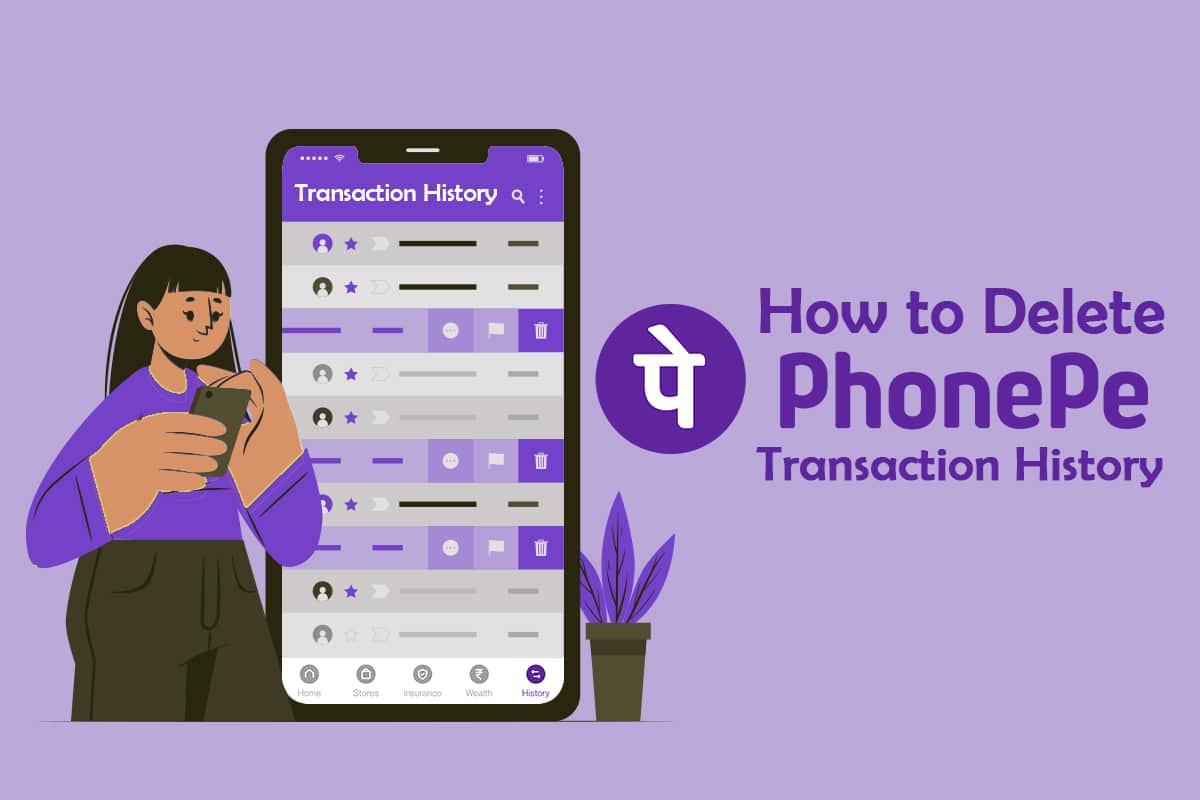
Så här avlägsnar du transaktionshistorik i PhonePe
PhonePe lagrar transaktionshistorik för att ge användarna en överblick över genomförda betalningar, vilket underlättar hantering av framtida transaktioner. Trots att detta kan vara användbart för många, finns det användare som föredrar att ta bort vissa transaktioner från historiken. Men exakt vad omfattar transaktionshistoriken?
- I PhonePe-appen presenteras transaktionshistoriken med detaljer om överförda och mottagna belopp, samt information om andra betalningar som exempelvis mobilpåfyllningar och betalning av räkningar för el eller inköp.
- Den innefattar också information om misslyckade betalningar och återbetalningar för varje specifik transaktion.
Nu när vi har klargjort vad transaktionshistoriken i PhonePe-appen innebär, går vi vidare till att undersöka hur du kan radera transaktionshistorik. Läs och följ stegen nedan.
1. Börja med att logga in på ditt PhonePe-konto med det telefonnummer som är kopplat till ditt bankkonto.
2. Klicka på fliken ”Historik” som återfinns i det nedre högra hörnet.
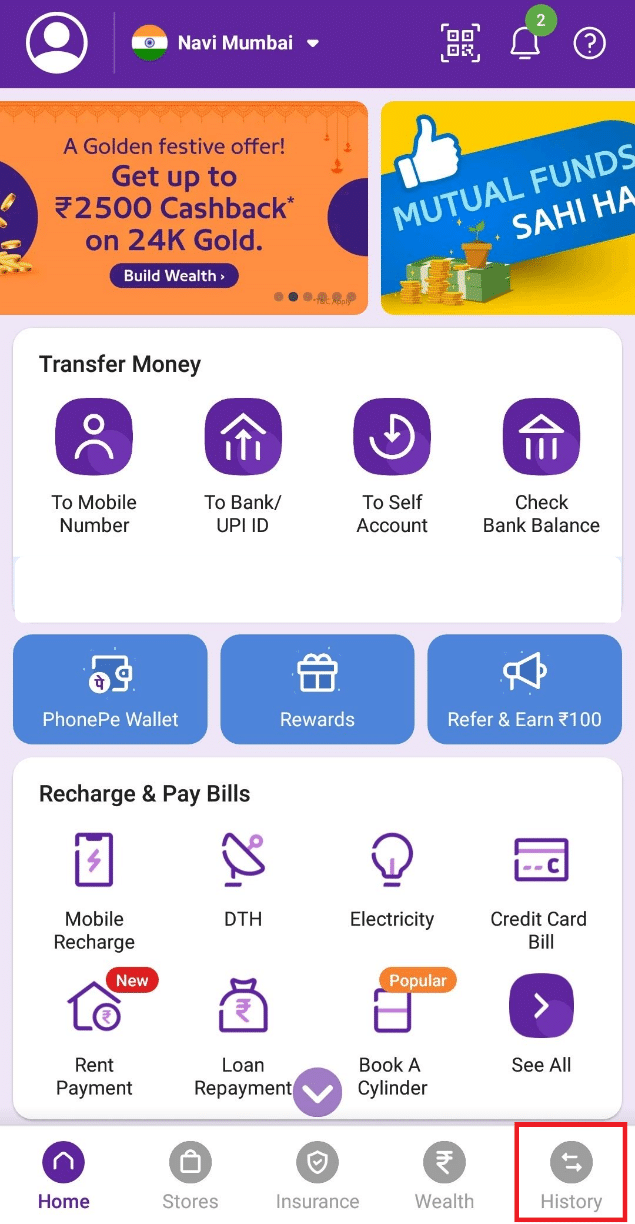
3. Markera och tryck på den transaktion du önskar avlägsna från historiklistan.
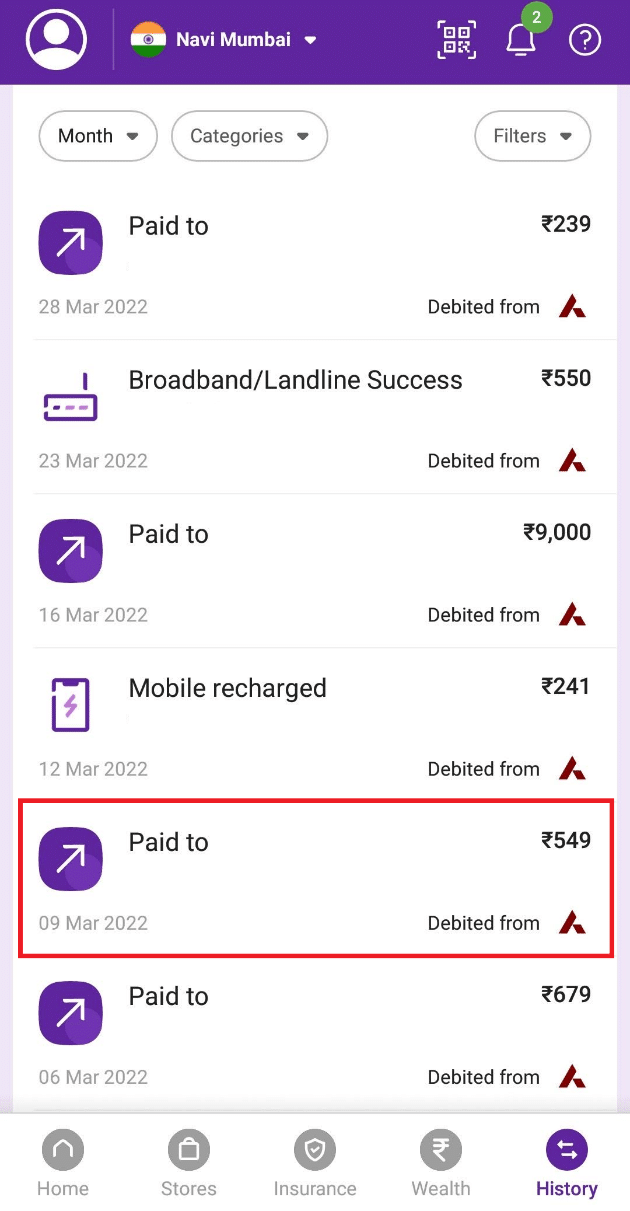
4. Välj alternativet ”Kontakta PhonePe Support”, som visas på skärmen.
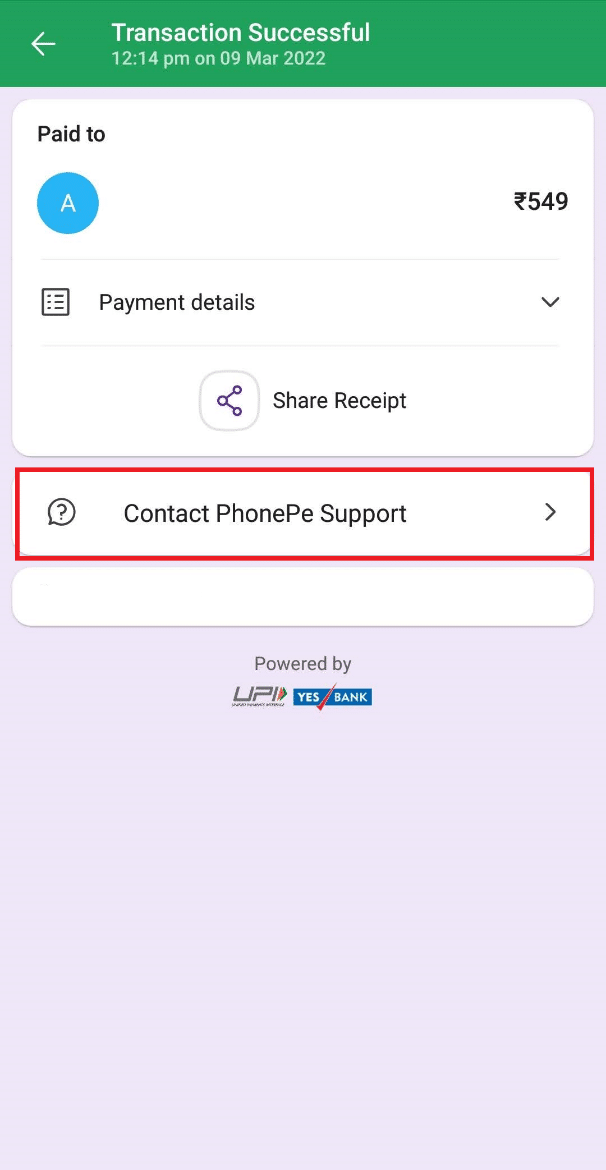
5. Formulera och ange anledningen till varför du vill radera transaktionshistoriken, till exempel: ”Jag önskar ta bort den här transaktionen från historiken eftersom…”
6. Skicka den skrivna texten. Detta genererar en ny begäran hos supporten. PhonePes supportteam kommer att kontakta dig inom 48 timmar för att verifiera och bekräfta din begäran. Därefter kommer den specificerade transaktionshistoriken att raderas.
Genom att följa dessa steg kan du ta bort transaktioner från PhonePe-appen. Det är också möjligt att radera flera transaktioner samtidigt genom att välja dem och skicka en begäran för alla till PhonePes supportteam.
Vanliga frågor (FAQ)
F1. Kan man radera PhonePe-transaktioner direkt?
Svar. Nej, det är inte möjligt att radera transaktionshistorik direkt i PhonePe. Enligt riktlinjer från RBI, får ingen direkt radera transaktionshistorik från PhonePe. Du måste skapa ett ärende hos PhonePes supportteam för din begäran. Därefter kommer de att granska och godkänna din begäran om borttagning.
F2. Hur tar jag bort specifik transaktionshistorik inom en viss tidsperiod?
Svar. På fliken ”Historik” hittar du alternativen ”Månad”, ”Kategorier” och ”Filter” högst upp. Genom att använda dessa alternativ kan du filtrera fram specifika genomförda eller misslyckade betalningar inom en viss tidsperiod.
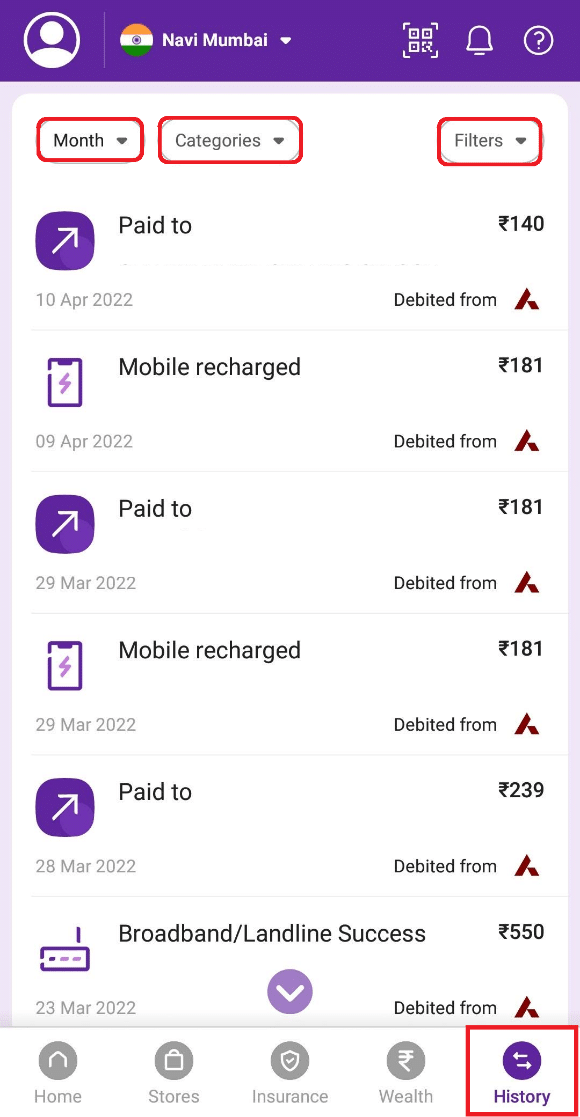
F3. Finns det ett sätt att dölja transaktionshistorik istället för att radera den?
Svar: Ja, du kan dölja transaktionshistorik genom att följa samma steg som ovan. I stället för att begära radering, kan du begära att transaktionen döljs och ange orsaken till detta. En ny biljett skapas och PhonePes supportteam kommer att kontakta dig för att hantera din begäran.
F4. Kan jag rensa transaktionshistorik för väntande transaktioner?
Svar: Nej, det är endast möjligt att radera historiken för genomförda transaktioner. Du kan endast ta bort en transaktions historik efter att den har slutförts.
***
Nu har du lärt dig hur man raderar transaktionshistorik i PhonePe. Vi hoppas att du lyckades rensa din transaktionshistorik enligt dina önskemål, genom att följa stegen i denna artikel. Om du har frågor eller förslag, vänligen dela dem i kommentarsfältet nedan.